Litografía digital
A veces algunas fotografías no dicen gran cosa cuando son editadas, pero pueden se aprovechadas para retocarlas y darles un efecto creativo, eso es el caso la litografía digital, mediante la cual podemos dar un viejo y retro aspecto litográfico a una fotografía.
Lo primero que hemos de hacer al abrir la imagen es un duplicado de capa, mediante el menú Capa > Nueva capa, porque en el proceso se van a perder pilxes de la imagen.
A continuación, manteniendo activada la capa duplicada, ejecutamos el menú Imagen > Ajustes > Sombras/iluminaciones, respetando los parámetros que nos propone Photoshop.
En el tercer paso se trata de transformar la misma capa a escala de grises y para eso abrimos el cuadro de control Imagen > Ajustes > Mesclador de canales y probamos con las posibilidades que nos ofrece el “Ajuste preestablecido”, aceptando el que mejor nos vaya a la imagen seleccionada. En este proceso mantendremos marcada la opción “Monocromo”. Y a continuación ejecutamos el menú Filtro > Enfocar > Mascara de enfoque y en el cuadro de dialogo seleccionemos los siguientes parámetros: Cantidad = 500, Radio = 1,1 y Unidad = 1.
En el cuarto paso hacemos tres capas de ajuste de curvas. La primera de ellas seleccionando el Canal RGB. Seleccionamos Capa > Nueva capa de ajuste > Curvas y seleccionando el Canal RGB y editando tres puntos en la curva hacemos que tome la forma característica de una “S”, para conseguir una gran contraste de la imagen.
La segunda capa de ajuste de curva la realizamos creando una nueva “capa de ajuste de curva” y actuamos sobre el canal rojo, creando con dos puntos una curva similar a la siguiente:
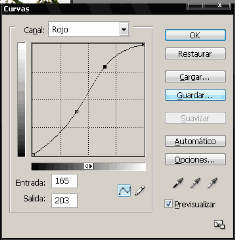
La ultima capa de ajuste de curva, para conseguir un tono marrón en la litografía, la realizamos en una nueva “Capa de ajuste de curvas”, sobre el canal verde y con otros dos punto en la curva la modificamos de forma parecida a esta:
Ya solo falta darle el aspecto granuloso que tienen las litografías y para ello creamos una nueva capa mediante el menú Capa > Nueva> Capa y con la herramienta cubo la rellenamos con un gris medio que previamente habremos seleccionados como color frontal. Estando en esta capa seleccionamos Filtro > Artístico > Película granulada y sobre el cuadro de dialogo introducimos los parámetros que consideremos más adecuados para nuestro gusto. Para terminar elegimos la opción de “Fusión” Superponer, dado que si dejamos la opción normar solo veremos una imagen gris. Y ya tenemos nuestra fotografía transformada en una litografía digital. Guardamos primero la imagen en formato PSD para conservar las capas por si queremos realizar alguna posterior modificación y después hacemos otra copia en formato JPG para editar la litografía digital.

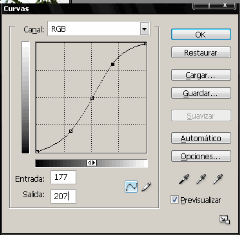

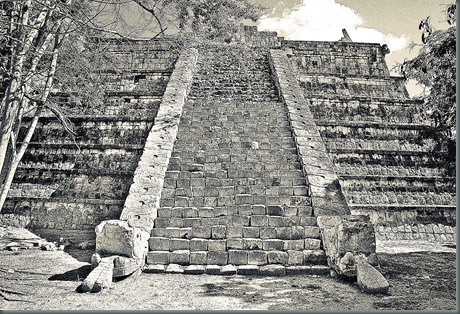

Comentarios
.. pero que complejo me parece.. El resultado... ¡una maravilla!
Te felicito, Antonio.. y besos.. muchos..
Un beso.
Y sobre todo, muy bien explicado.
Un saludo y enhorabuena por el blog.
Un saludo.